Стандартни обекти - Adobe InDesign CS3
Adobe InDesign ви позволява да създадете четири вида стандартни обекти: линии, правоъгълници, елипси и многоъгълници.
Трябва да се е изрично упоменато, че думата "линия" в момента се разбира като права линия. Характеристики, извити линии на всяка желана форма, можем да направим по-късно, след като се запознават със законите на векторна графика.
За да създадете четири вида стандартни обекти ще бъдат използвани четири инструмента: Line (Линия), правоъгълник (правоъгълник), елипса (Ellipse) и полигон (полигон). е лесно да се намери в лентата с инструменти Инструмент Line (Линия), а останалите трима са събрани в един бутон долу.
Основните техники за работа с всички инструменти са почти еднакви. Натиснете и задръжте натиснат бутона на мишката, ние ще "стреч" фигурата на страницата и отпуснете бутона на мишката, когато се постигне желания размер. Разбира се, че е практически невъзможно да се постигне окото точно правилния размер, така че тогава ще знаете как да регулирате размера на изтеглените цифри.
Инструмент Line (Линия) е лесен за използване и разбиране. Неговата цел - да се направи прави линии на определена дължина на определен ъгъл (фигура 10.1.). Всички параметри на линия (дебелина, цвят, твърда или прекъсната), можем да определят палитрата Ход (Outline), което ще бъде обсъдено в глава 11.
Фиг. 10.1. Линия в Adobe InDesign
Ние започваме да се направи линия от една точка до друга, и се определя далечни разстояния движение на мишката. В същото време, можете да използвате бутоните за управление, за да промените режима на рисуване.
Депресиращо клавиша Shift при създаването на линията позволява да го направи вертикално, хоризонтално или под ъгъл от 45 °.
Задържането на клавиша Alt докато създава линията ви позволява да го направи не от самото начало, а от средата; По този начин, линията опъната и в двете посоки симетрично от началната точка на рисуване.
Инструментът на правоъгълник (правоъгълник) създава правоъгълници и квадрати (фиг. 10.2). В нормален режим, ние се направи фигура от ъгъл до ъгъл, например, тя се простира от горния ляв до долния десен.
Фиг. 10.2. Правоъгълници и квадрати в Adobe InDesign
Задръжте натиснат клавиша Shift. ние ще създадем правоъгълник с равни страни, тоест, на квадрат.
Задръжте натиснат клавиша Alt. начертайте правоъгълник не е ъгъла, и от центъра на фигурата, симетрично във всички посоки.
Когато кликнете върху страницата с инструмента правоъгълник е активен (правоъгълник), води до появата на диалоговия прозорец инструмент (фиг. 10.3). Тук можем да се създаде максимална ширина (широчина) и височина (височина) следващата фигура. След като кликнете OK, фигурата с посочените параметри ще се появи на страницата.
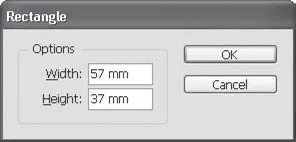
Фиг. 10.3. диалоговия прозорец правоъгълник инструмент (правоъгълник)
Инструментът Ellipse (елипса) може да създаде елипси и кръгове (фиг. 10.4). Както при използване на правоъгълник инструмент (прав ъгъл), Shift задържане ключови води до съставянето с равни страни (елипсата се превръща в кръг) и ключ Alt ще изготви формата на центъра. Що се отнася до инструмента правоъгълник (правоъгълник), щракнете върху бутона на мишката, когато инструментът Ellipse (елипса) някъде на страницата го показва диалогов прозорец.
Фиг. 10.4. Многоточието и кръгове в Adobe InDesign
За елипса, както и за правоъгълника, можете да зададете ширината и височината на бъдещото съоръжение.
Инструмент за многоъгълници (Polygon) ви позволява да създадете симетрични полигони. Тази конфигурация инструмент, разбира се, повече от предишните две.
Небалансирани полигони, в цялото им многообразие могат лесно да бъдат създадени с помощта на векторна графика инструменти.
При създаването на полигон, можете да използвате познатите вече Shift и Alt клавишите, за да рисунка форми с равни страни и центъра, съответно. Въпреки това, добавя нови възможности за многоъгълник: (. Фигура 10.5) брой страни (върха) и тяхната степен на вдлъбнатини. За контрол на тези параметри посредством нови бутоните за управление, клавишите със стрелки.
Фиг. 10.5. Полигони с различен брой страни (5, 7, 10, 25)
По време на чертежа, можете да използвате стрелките ↑ (стрелка нагоре) и V (стрелка надолу), за да се увеличи и да се намали броят на страните (върховете) на фигурата. Минималният брой страни (върховете) - 3, а максималната - 100 (вероятно повече от достатъчно).
Вторият параметър е обяснението защо в предходната алинея, след думата "ръка" винаги е написано в скоби думата "отгоре". В InDesign, както и повечето програми графични, не правят голяма разлика между редовните многоъгълници и звезди. Параметър женска страна на многоъгълника се превръща в звезда с лъчи и затова страните в тази цифра става два пъти по толкова, колкото смята за необходимо да има на върха на звездата (фиг. 10.6).
Фиг. 10.6. Редовен полигон (вляво) и звезди с различни върхове рязкостта
При изготвянето да използвате клавишите стрелки (стрелка надясно), за да се намали или увеличи степента на вдлъбнатини полигон страни (или - да се намали или да се увеличи степента на острота на върха).
Когато кликнете с Polygon инструмент е активен (полигон) някъде на страницата показва диалогов прозорец инструмент (фиг. 10.7) на. В полетата Polygon (широчината полигон) и Polygon Височина (височина полигон) определя размера на бъдещите фигури.
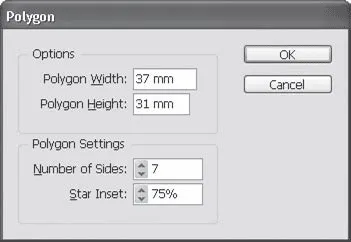
Фиг. 10.7. диалоговия кутия за инструменти Polygon (полигон)
Невярно е броят на страните (брой страни) ви позволява да настроите броя на страни на правилен многоъгълник (или броят на върховете на звезда). поле Star Вътрешен (визуална светлина) ви позволява да настроите нивото на женския страна (или острота лъчи) Процент: 0% ще даде правилен многоъгълник, а 100% - звезда с най-остри лъчи.